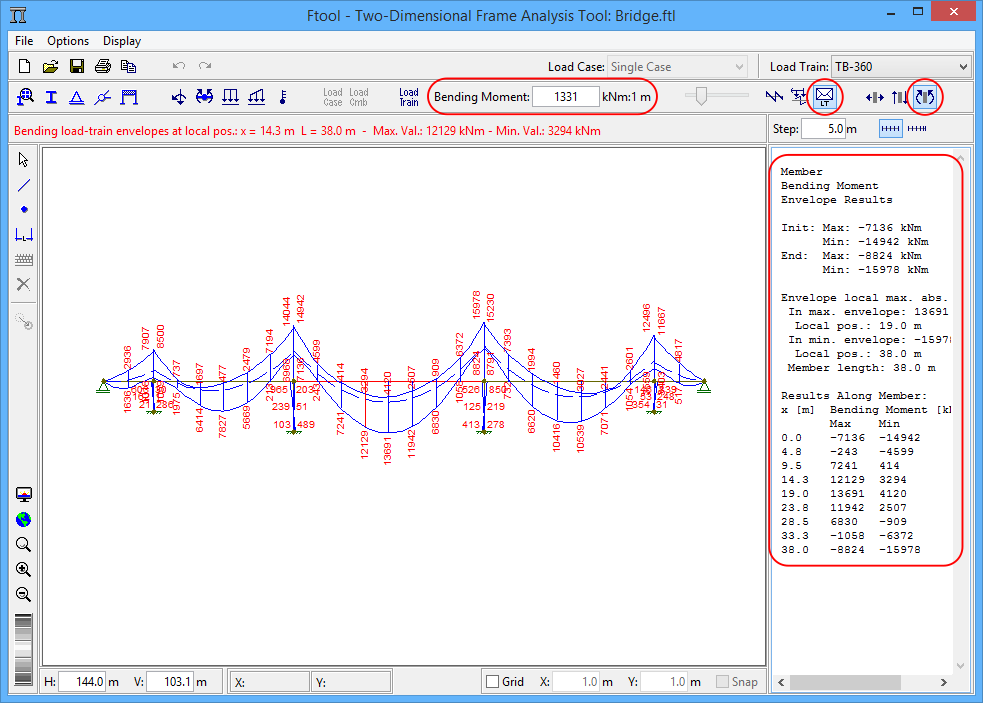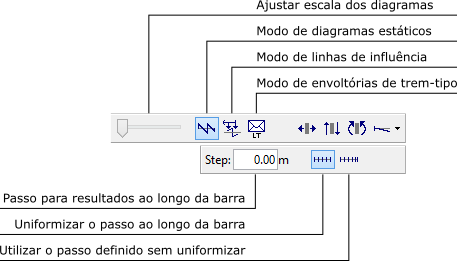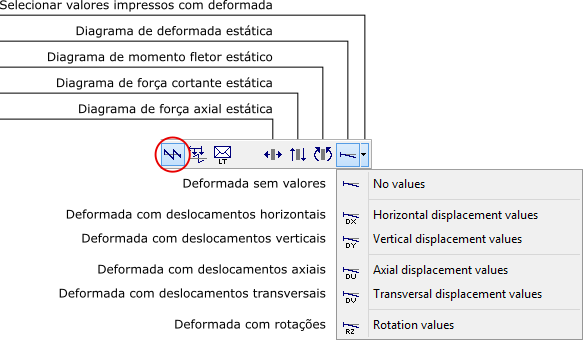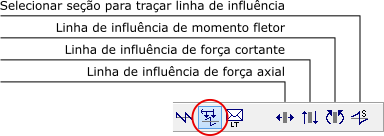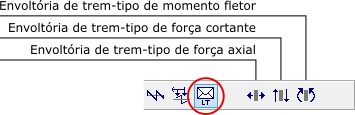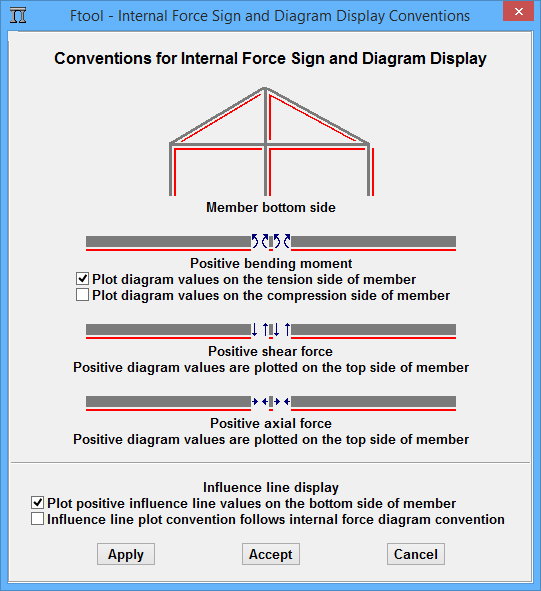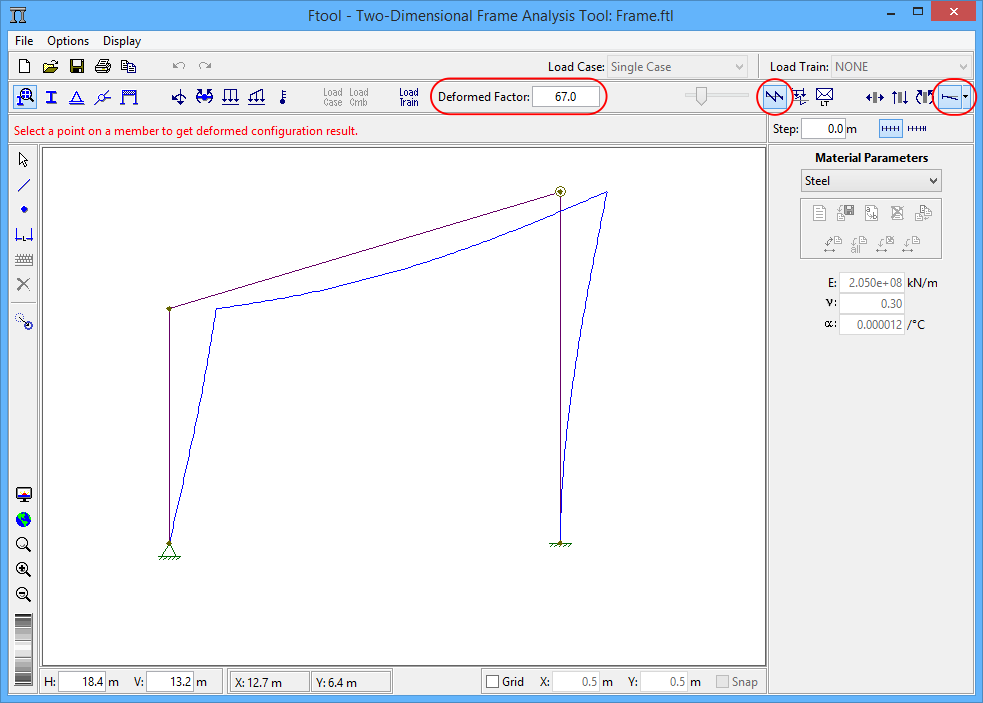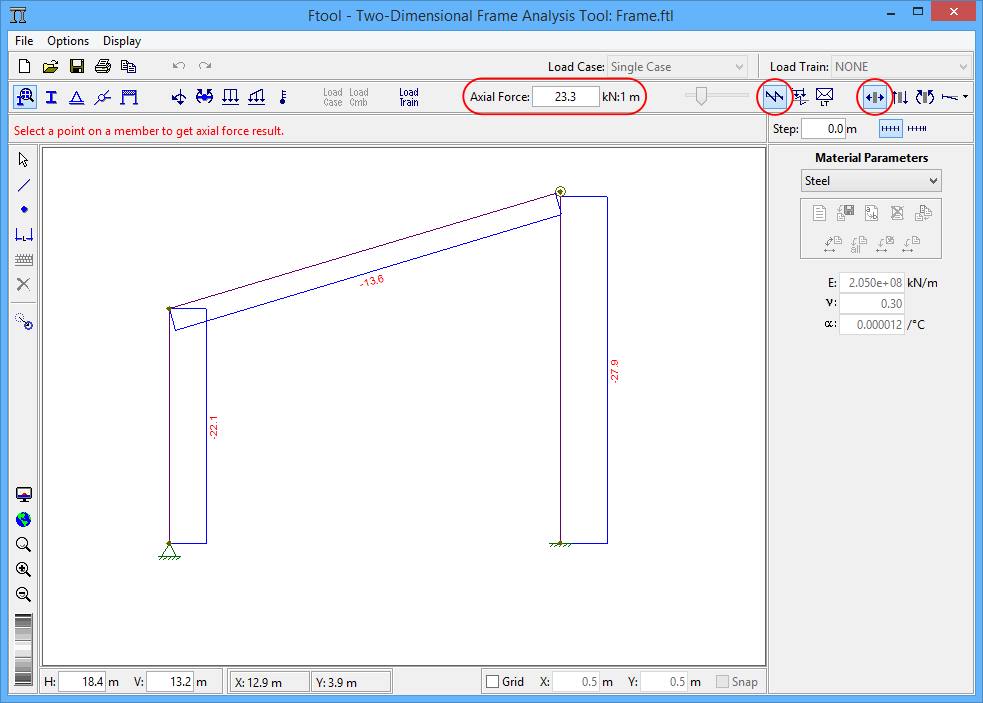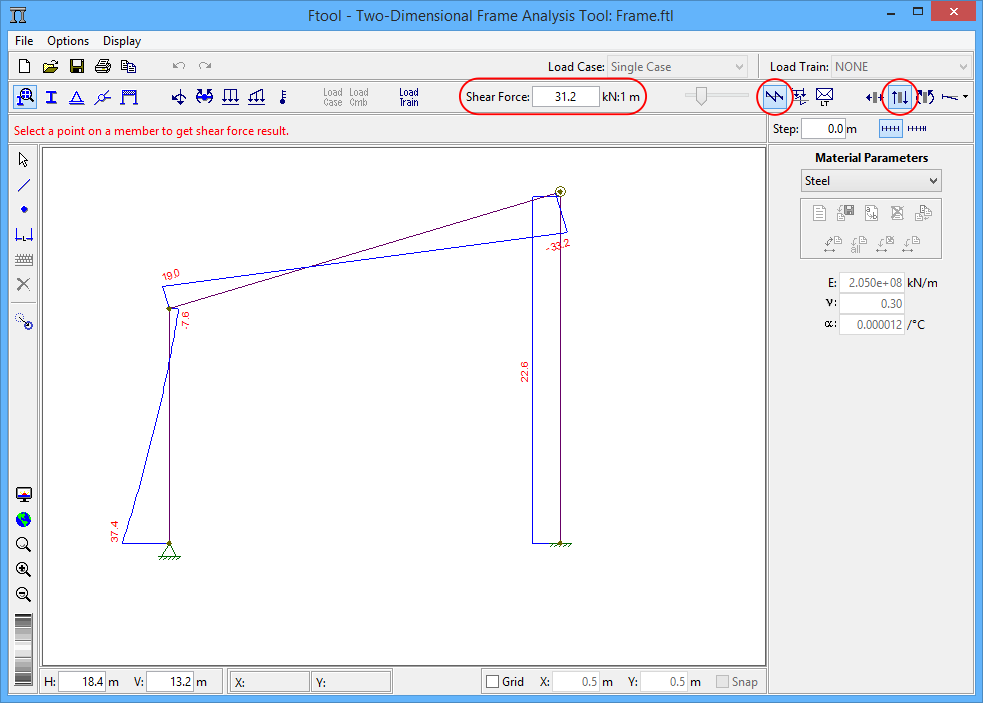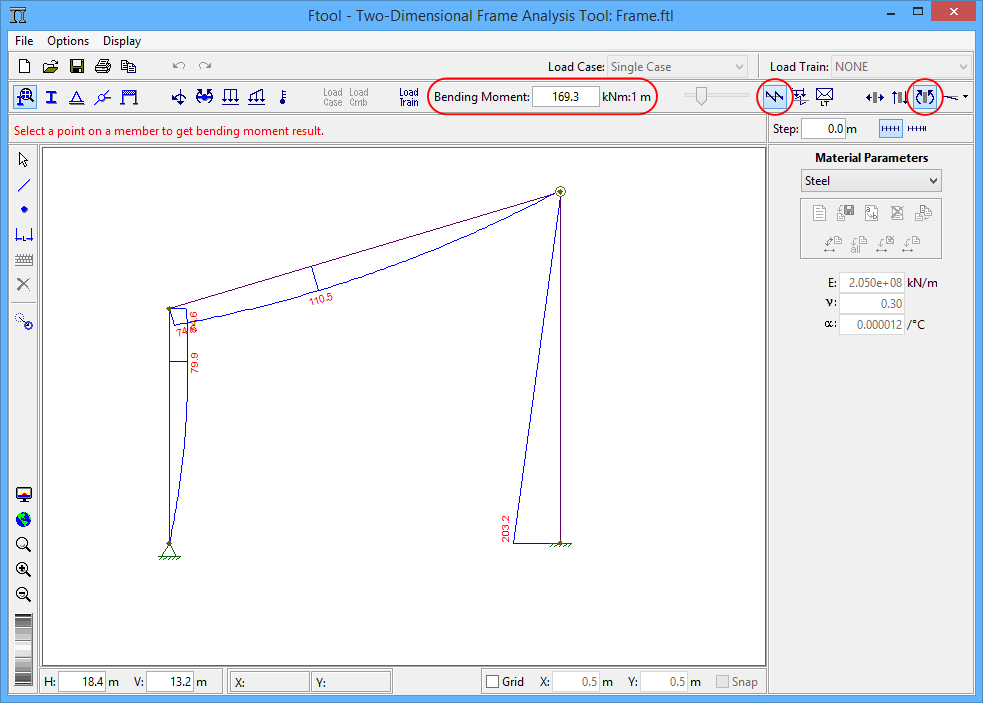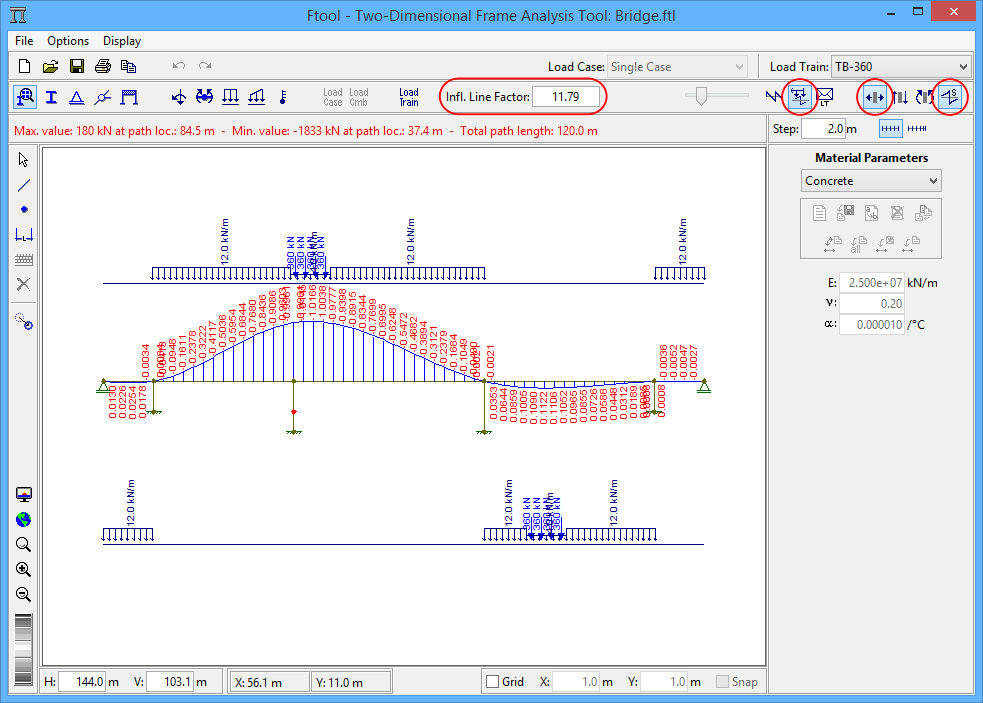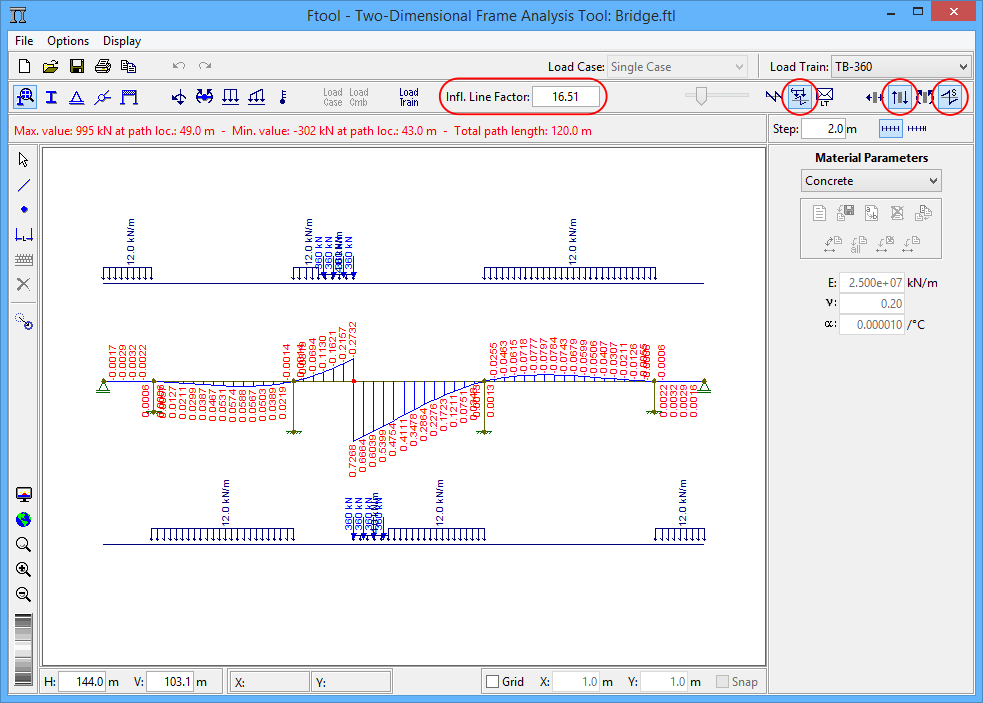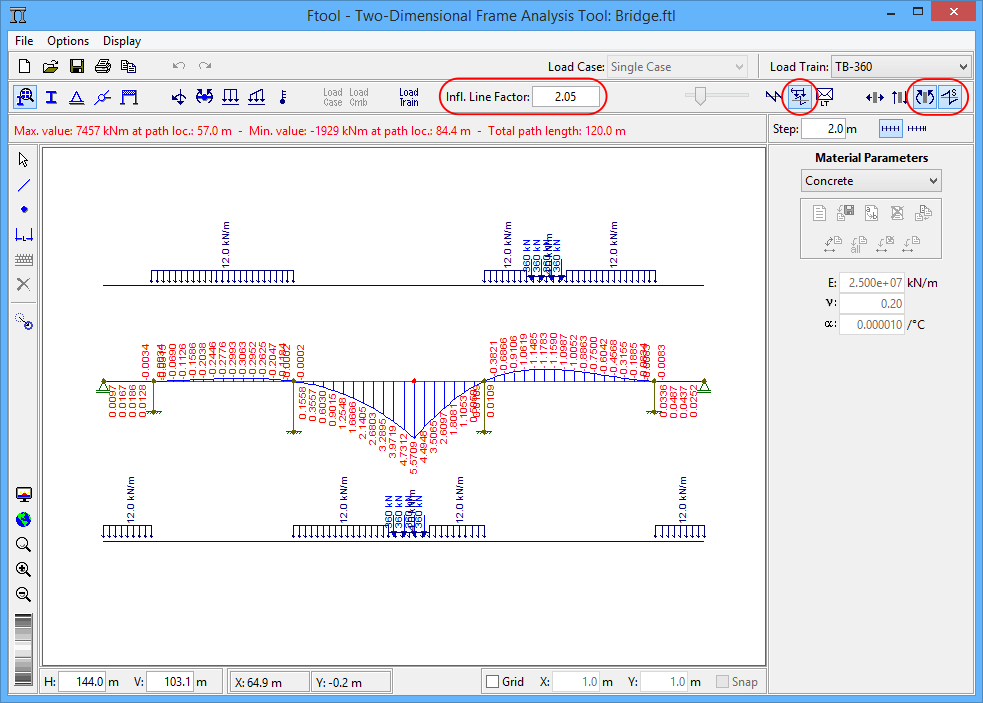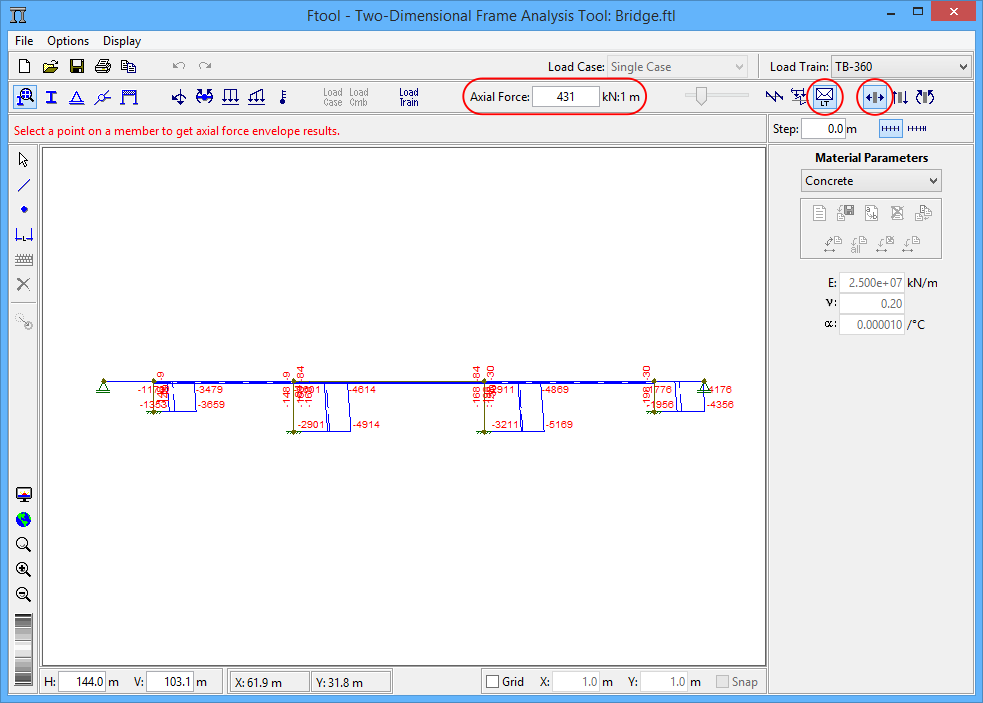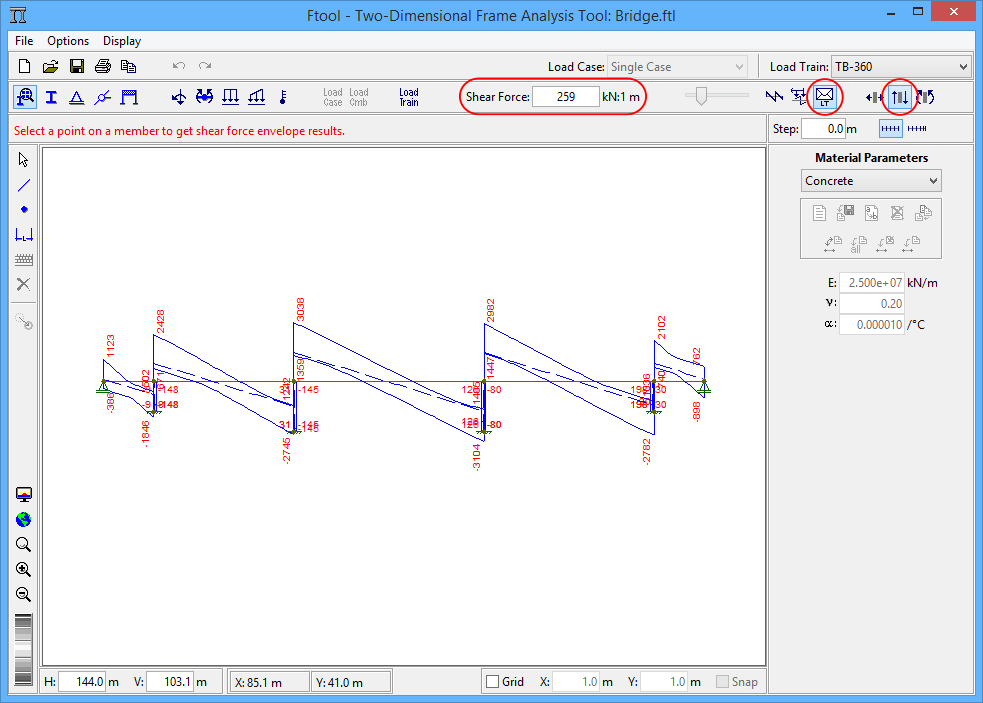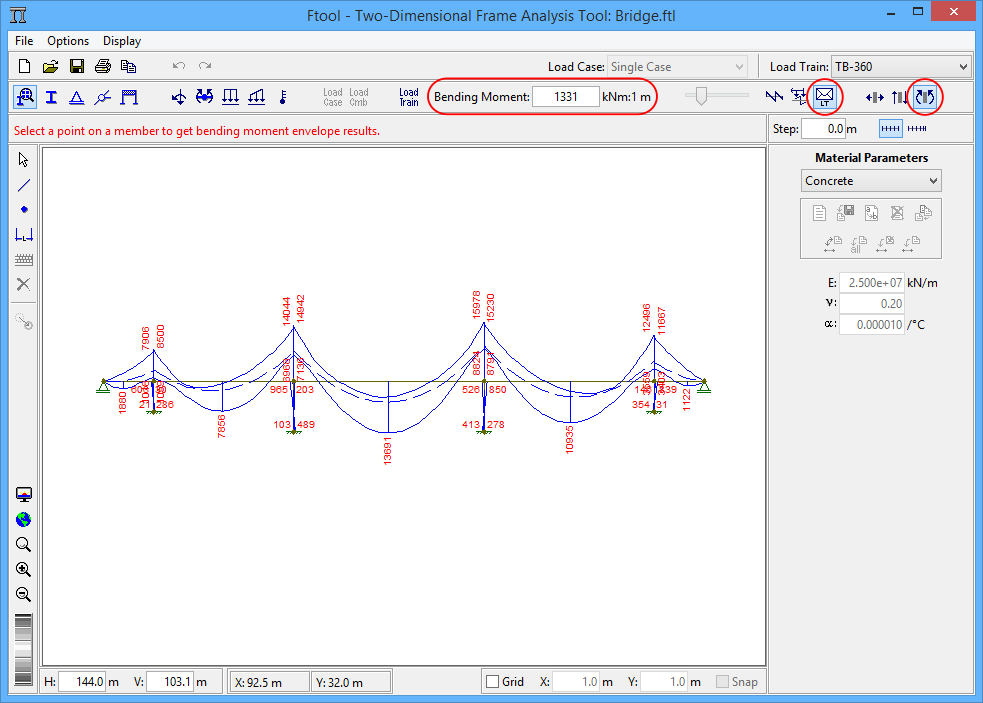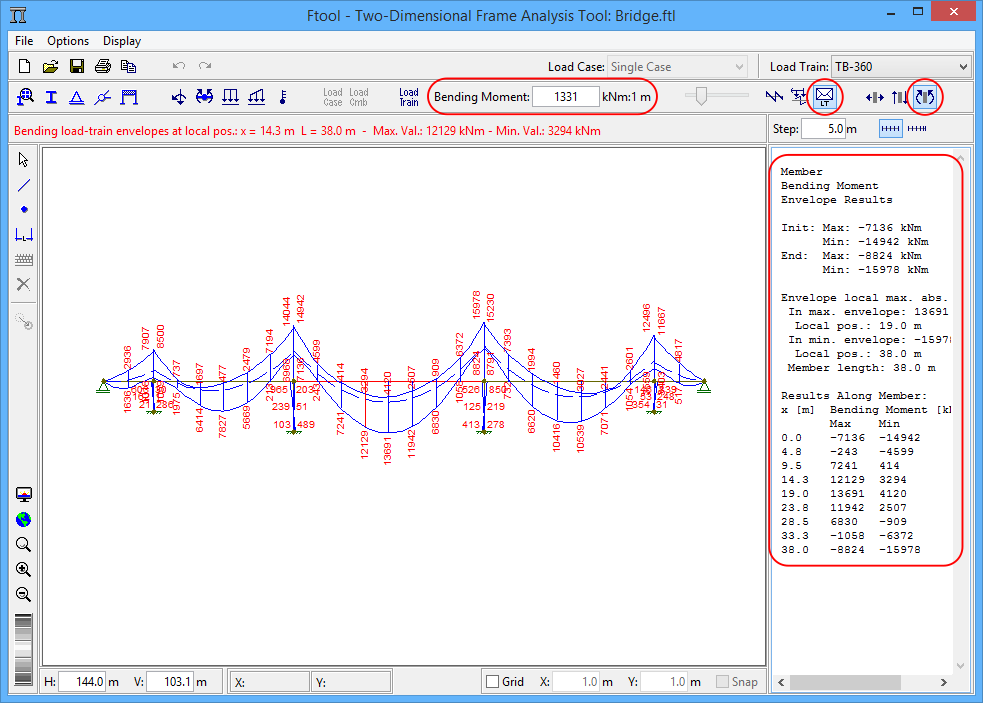Resultados
Existem três modos de resultados da análise de pórticos planos no Ftool:
Diagrama (Diagram), Linha de Influência (Influence Line) e
Envoltória de efeitos de trem-tipo (Load-Train Envelope). A seleção do
modo desejado é feita através dos botões no menu de resultados, conforme
descrito a seguir.
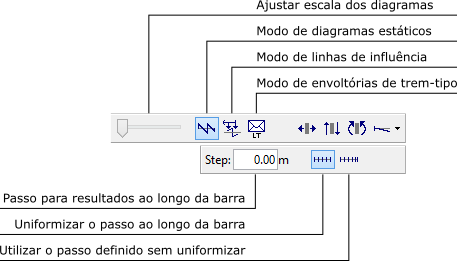
Nos modos Diagrama e de Envoltórias, a estrutura é automaticamente
analisada pelo método da rigidez para apresentar os resultados solicitados
assim que um botão para um resultado é selecionado. No modo Linha de
Influência, o programa solicita que o usuário selecione uma seção transversal
de um membro para fazer o traçado.
Se a opção Result Values estiver ativa (veja na seção
Menu Display), os diagramas serão
plotados com resultados nodais impressos. Se houver, valores máximos e mínimos
locais também serão impressos. Se a opção Step Values estiver ativa,
valores ao longo do diagrama serão impressos de acordo com o tamanho do passo
definido.
O modo de Diagrama (Diagram results) considera a visualização de
diagramas de esforços internos (esforço normal, esforço cortante e momento
fletor) e a visualização de configuração deformada da estrutura sob o efeito
dos carregamentos estáticos.
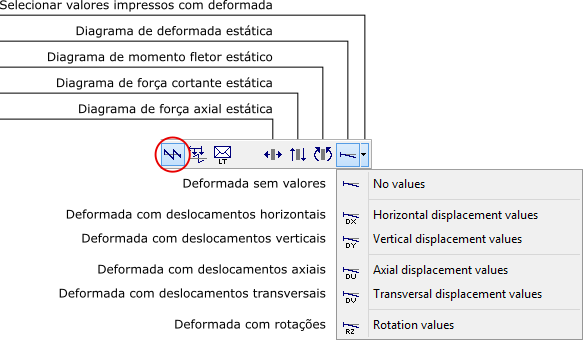
Na Edição Avançada, os valores apresentados são para o carregamento
estático (caso ou combinação de carga) selecionado, o que pode ser modificado
usando as listas de seleção no canto superior direito da janela (veja na seção
Listas de Seleção de Cargas Estáticas e
Trens-tipo).
Para a configuração deformada, o usuário pode selecionar qual componente
deve ser impressa com o diagrama: a rotação, o deslocamento horizontal ou
vertical ou nada. O diagrama em si é o mesmo independente da componente
selecionada.
Valores pontuais de diagramas de esforços internos ou configuração
deformada podem ser consultados, bastando selecionar um ponto em uma barra do
modelo. Os valores desejados são mostrados na linha de mensagem no topo da
tela. Se o botão direito do mouse for utilizado, resultados adicionais são
mostrados na área lateral da tela (veja na seção
Resultados Pontuais).
Neste modo o usuário pode aplicar transformações que não alteram a
topologia da estrutura (veja na seção Edição -
Transformações). Para tal, deve-se abrir
a janela de transformações, selecionar os objetos desejados e então aplicar as
transformações. Os resultados são atualizados automaticamente, mantendo sua
escala.
No modo de Linha de Influência (Influence Line) pode-se visualizar
linhas de influência de esforço normal, esforço cortante e momento fletor em
uma seção transversal selecionada. O traçado de uma linha de influência
independe de qualquer carga aplicada na estrutura. Uma linha de influência
representa os valores de um esforço interno na seção selecionada em função de
uma carga unitária que percorre a estrutura. No Ftool, a carga unitária é
sempre vertical de cima para baixo, não importando a direção da barra por onde
a carga passa.
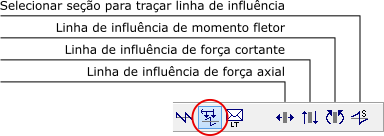
Sempre que houver um trem-tipo selecionado, ele é desenhado na parte
superior e inferior da Linha de Influência, nas posições críticas que causam
os esforços mínimo (negativo) e máximo (positivo), respectivamente. Nesse
caso, a linha de influência é desenhada somente nas barras que pertencem ao
caminho do trem-tipo. No caso em que não existe um trem-tipo selecionado, a
linha de influência é desenhada em todas as barras da estrutura.
Quando não é possível detectar automaticamente o caminho que o trem-tipo
deve percorrer, o usuário é avisado que deve voltar ao modo de seleção para
selecionar um conjunto de barras que definem um caminho contínuo e suave para
o trem-tipo. Uma vez determinado o caminho a ser percorrido pelo trem-tipo, o
programa armazena a informação e o usuário só será solicitado a determinar
novamente o caminho caso o modelo seja alterado.
Enquanto o botão para selecionar uma nova seção para traçado de linha de
influência estiver pressionado, o programa faz um novo traçado para cada seção
selecionada. Para evitar que uma nova seção para traçado de linha de
influência seja selecionada, o botão que faz a seleção da seção para traçar a
linha de influência (botão da direita no menu) deve ser liberado. Assim,
consultas a valores locais (resultados pontuais) podem ser feitas sem
redefinir a linha de influência em exibição. Os valores consultados são
mostrados na linha de mensagem no topo da tela. Resultados adicionais de uma
barra podem ser consultados, selecionando a barra com o botão da direita do
mouse (veja na seção Resultados
Pontuais).
Neste modo o usuário pode aplicar transformações que não alteram a
topologia da estrutura (veja na seção
Transformações). Para tal, deve-se gerar
a linha de influência para algum esforço em um dado ponto e então abrir a
janela de transformações, selecionar os objetos desejados e aplicar as
transformações. As linhas de influência são atualizadas automaticamente,
mantendo sua escala. Caso o usuário queira então verificar outra linha de
influência, este deve apenas selecionar o esforço desejado novamente (ou o
botão para selecionar a seção desejada para traçar a linha de influência).
Caso deseje-se então aplicar novas transformações (já com a janela de
transformações aberta), deve-se selecionar o botão Select para permitir
a seleção de objetos antes da transformação.
O modo de Envoltória (Load-train envelope results) determina as
envoltórias limites de um determinado esforço em uma estrutura. As envoltórias
são diagramas de valores mínimos e máximos deste esforço provocados pela carga
móvel (trem-tipo) corrente. Só é possível entrar no modo de envoltória de
esforços caso haja um trem-tipo selecionado e um caminho a ser percorrido, que
deve ser obrigatoriamente selecionado pelo usuário quando não é detectado
automaticamente.
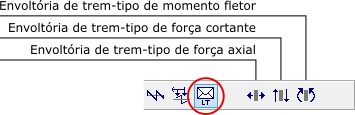
As envoltórias de esforços podem ser calculadas superpondo os efeitos da
carga móvel (trem-tipo) com os efeitos das cargas estáticas. O diagrama de
esforços internos para as cargas estáticas é desenhado em linhas tracejadas
junto com as envoltórias. O menu Options apresenta um item que ativa ou
desativa a superposição de resultados de cargas estáticas e móveis(veja na
seção Configurações - Superposição de
resultados de cargas estáticas e móveis). Na configuração padrão, esta
opção está ativa. Esta é reativada sempre que um novo modelo for criado ou
aberto de um arquivo.
O traçado das envoltórias é feito por interpolação de resultados de mínimos
e máximos calculados em seções transversais selecionadas automaticamente ao
longo das barras da estrutura. Para cada seção transversal selecionada, o
programa traça a linha de influência correspondente e determina as posições
críticas do trem-tipo corrente que provocam os valores mínimo e máximo naquela
seção. As envoltórias são diagramas que interpolam linearmente os valores
mínimos e máximos determinados nas seções transversais selecionadas. O mesmo
tamanho de passo utilizado para o traçado dos diagramas de esforços internos,
configuração deformada ou linhas de influência é adotado para a seleção das
seções transversais utilizadas no cálculo das envoltórias. Caso a opção
relevante esteja ativa (ver acima), a envoltória é então superposta ao
diagrama de esforços estáticos.
Resultados pontuais das envoltórias são consultados selecionando um ponto
em uma barra. Os valores mínimo e máximo das envoltórias no ponto selecionado
são mostrados na linha de mensagens no topo da tela. Se o botão direito do
mouse for utilizado, resultados adicionais são mostrados na área lateral da
tela (veja na seção Resultados Pontuais).
Neste caso não é permitido fazer transformações nos objetos.
A convenção de sinais para esforços internos pode ser visualizada no
programa selecionando a opção Sign Convention do menu File (ver
Manipulação de Arquivos - Menu File).
Quando isso é feito aparece um diálogo na tela que permite visualizar a
convenção de sinais e definir o padrão para traçado de diagramas de esforços
internos e linhas de influência.
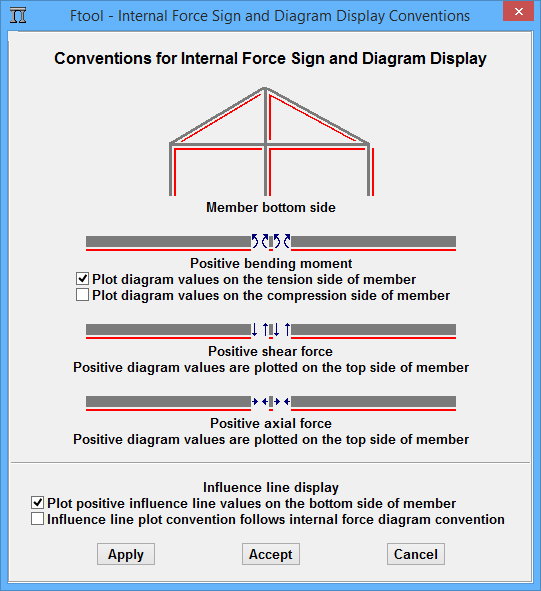
-
Fibras superiores e inferiores
A convenção de sinais para esforços internos depende da definição de quais
são as fibras inferiores e superiores das seções transversais das barras. No
Ftool, nas barras horizontais e inclinadas, as fibras inferiores são as
fibras de baixo quando se olha o eixo vertical da tela na sua orientação
natural (cabeça do observador para cima). Nas barras verticais as fibras
inferiores são as da direita. A figura no topo do diálogo de convenção de
sinais indica as fibras inferiores de uma estrutura que contém barras com
todas as direções possíveis.
-
Convenção de sinais e padrões para traçado de diagramas
O Ftool adota a seguinte convenção para os sinais dos esforços e para o
desenho dos diagramas:
-
Esforcos normais (axiais):
Esforços normais positivos são de tração e negativos de compressão. Na
linha de mensagem também é indicado se é compressão ou tração. Valores
positivos são desenhados do lado das fibras superiores e negativos do
outro lado.

-
Esforços cortantes:
Esforços cortantes são positivos quando, entrando com as forças à
esquerda de uma seção transversal (olhando com a cabeça voltada das
fibras inferiores para as superiores), a resultante das forças na
direção vertical local for no sentido para cima. Como para esforços
axiais, valores positivos são desenhados do lado das fibras superiores e
negativos do outro lado

-
Momentos fletores:
Momentos fletores são positivos quando tracionam as fibras inferiores e
negativos quando tracionam as fibras superiores. O diagrama de momentos
fletores pode ser desenhado com valores positivos tanto do lado da fibra
tracionada quanto do lado da fibra comprimida, sendo esta configuração
definida através de uma opção específica no diálogo de convenções de
sinais. O sinal negativo do momento fletor no diagrama pode ser mostrado
como opção, que pode ser acionada no menu Display (veja na seção
Controle de Visualização - Menu
Display).

-
Traçado de linhas de influência:
As linhas de influência de esforços internos em seções selecionadas seguem a
convenção de sinais mostrada acima. O padrão para traçado das linhas de
influência pode ser definido no diálogo de convenções de sinais. Existem
duas opções: valores positivos são desenhados do lado das fibras inferiores
ou o traçado da linha de influência de um determinado esforço interno segue
o padrão descrito acima para traçado de diagrama do esforço interno
correspondente.
-
Traçado de envoltórias de esforços:
As envoltórias de esforços internos seguem a convenção de sinais descrita
acima para traçado de diagrama do esforço interno correspondente.
Os diagramas de esforços e a configuração deformada têm uma escala inicial
definida na tela de forma que o valor máximo de um diagrama apareça
razoavelmente na tela. Esta escala pode ser alterada utilizando o
potenciômetro que fica à esquerda dos botões do menu de resultados.
O fator de escala dos resultados também pode ser ajustado pelo usuário
editando o valor mostrado na régua de controle, entre os botões de atribuição
de cargas e o potenciômetro de resultados. Nos modos de diagramas e
envoltórias de esforços, a escala é definida em termos de unidade de esforço
por unidade de comprimento. Na configuração deformada da estrutura, o fator de
escala é um fator de ampliação dos deslocamentos (Deformed Factor). Nas
linhas de influência, o fator de escala é um parâmetro adimensional que
controla a escala do desenho da linha de influência em relação ao modelo.
As imagens das seções a seguir salientam a caixa de texto na interface
gráfica onde o valor da escala pode ser editado e os botões que são
selecionados para a obtenção dos resultados.
| Configuração deformada |
|---|
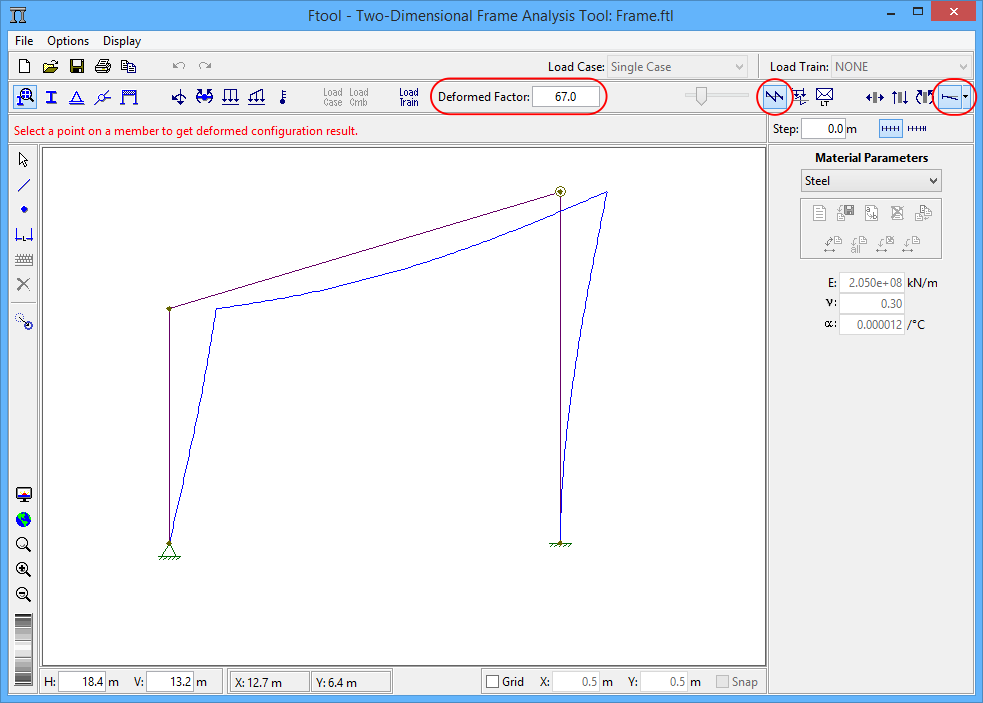 |
|---|
| Diagrama de esforços normais (axiais) |
Diagrama de esforços cortantes |
Diagrama de momentos fletores |
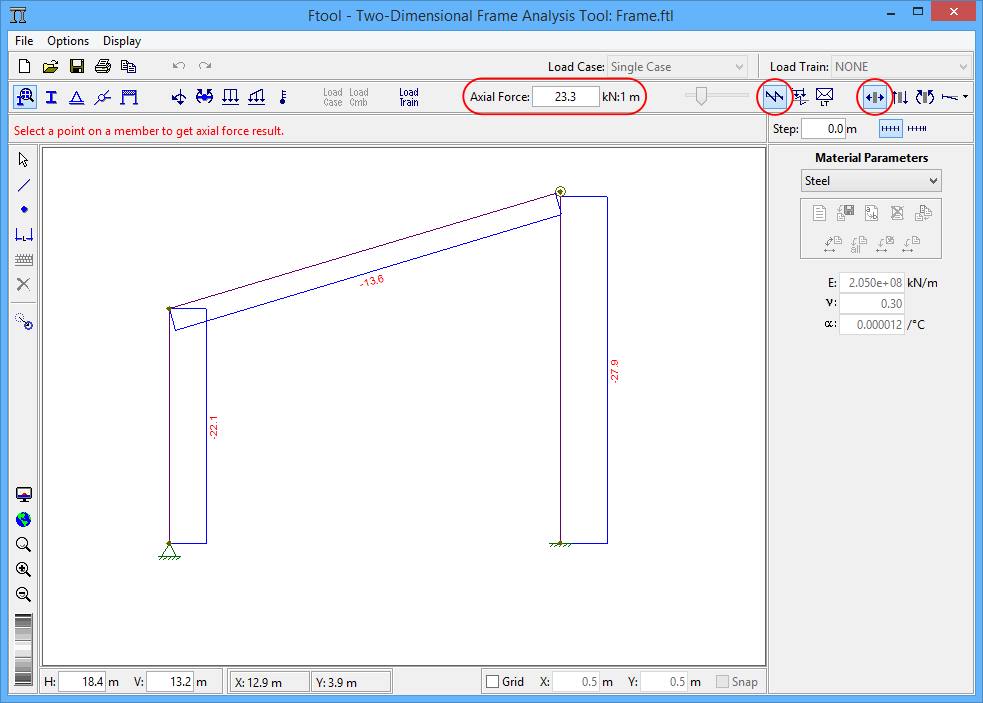 |
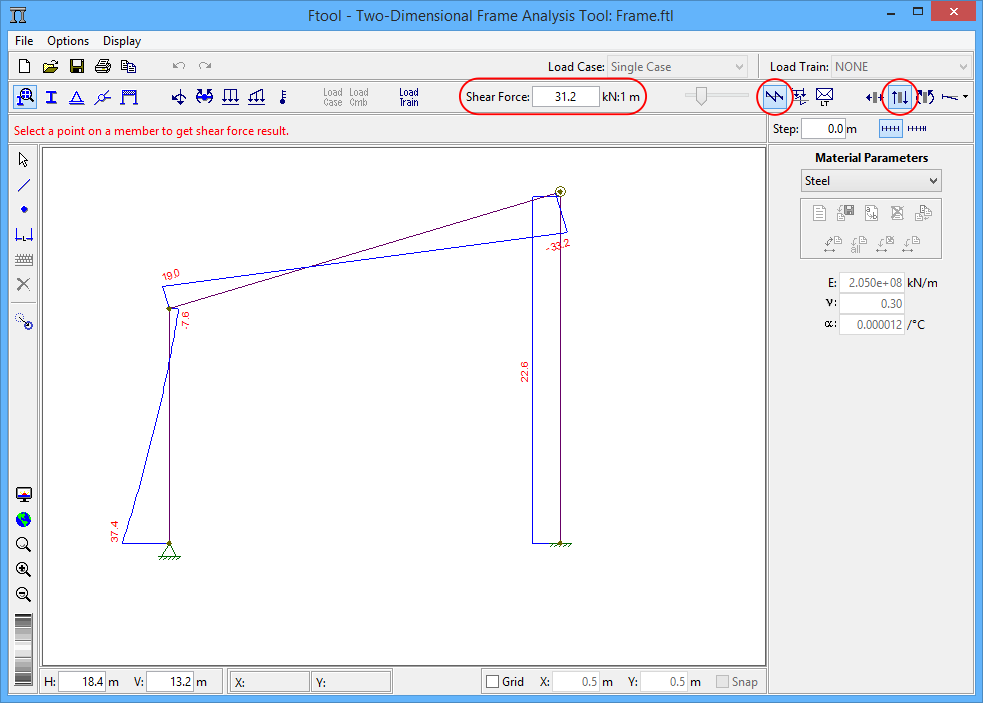 |
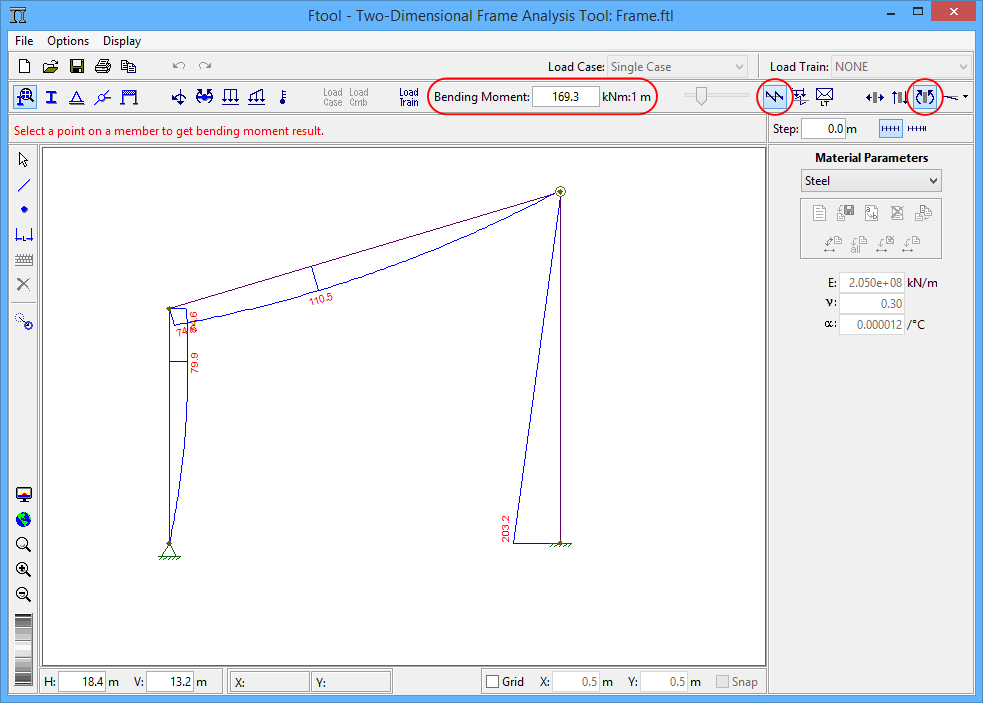 |
| Linha de influência de esforços normais (axiais) |
Linha de influência de esforços cortantes |
Linha de influência de momentos fletores |
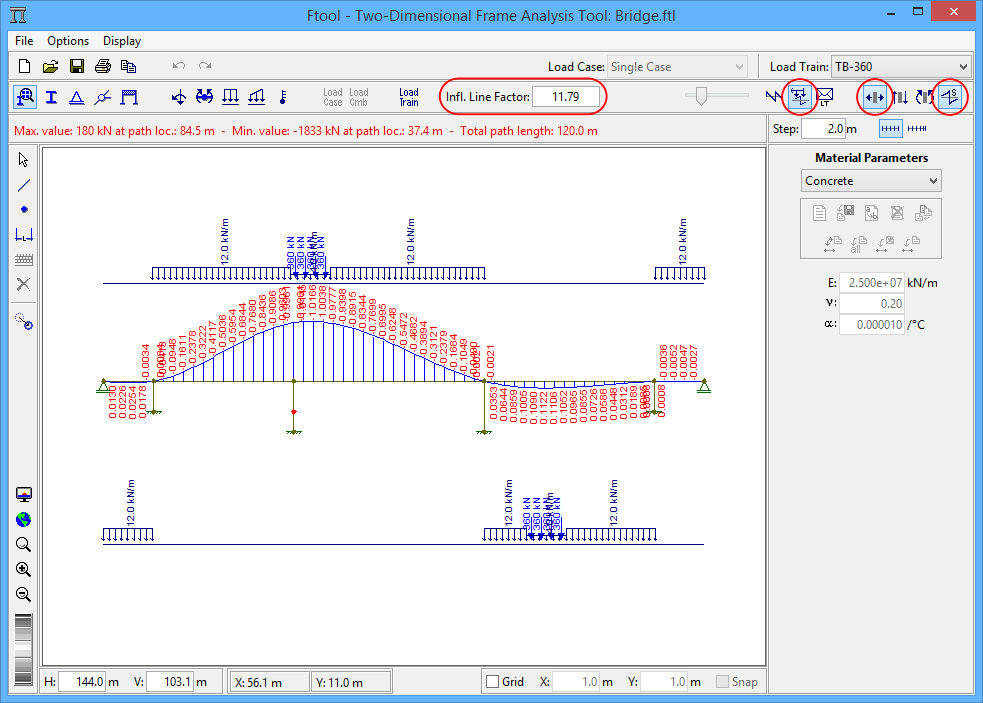 |
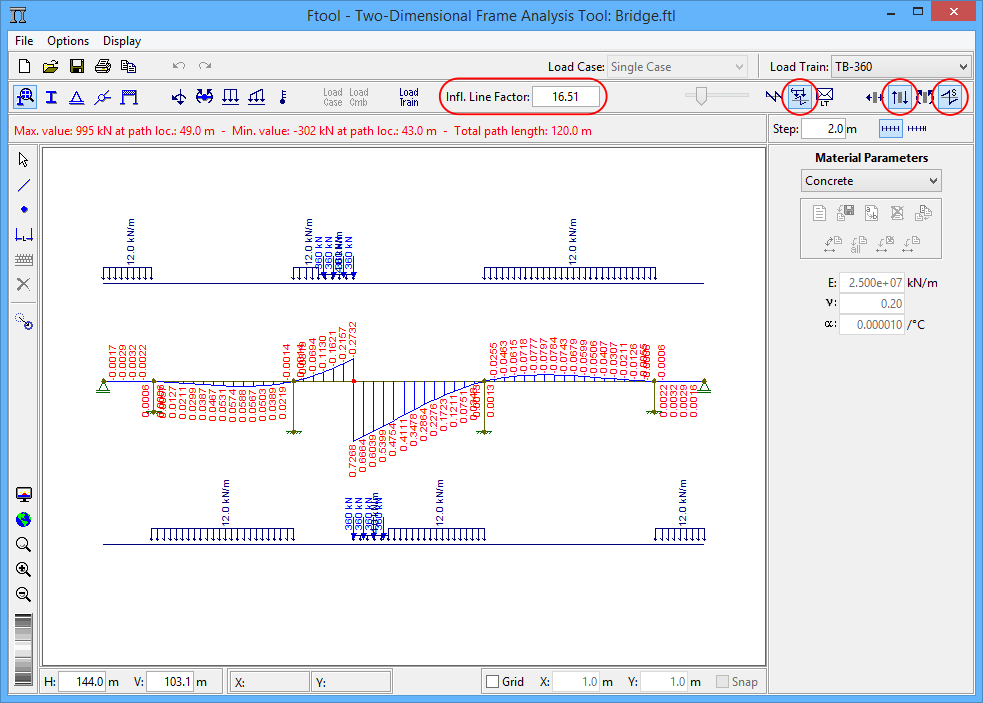 |
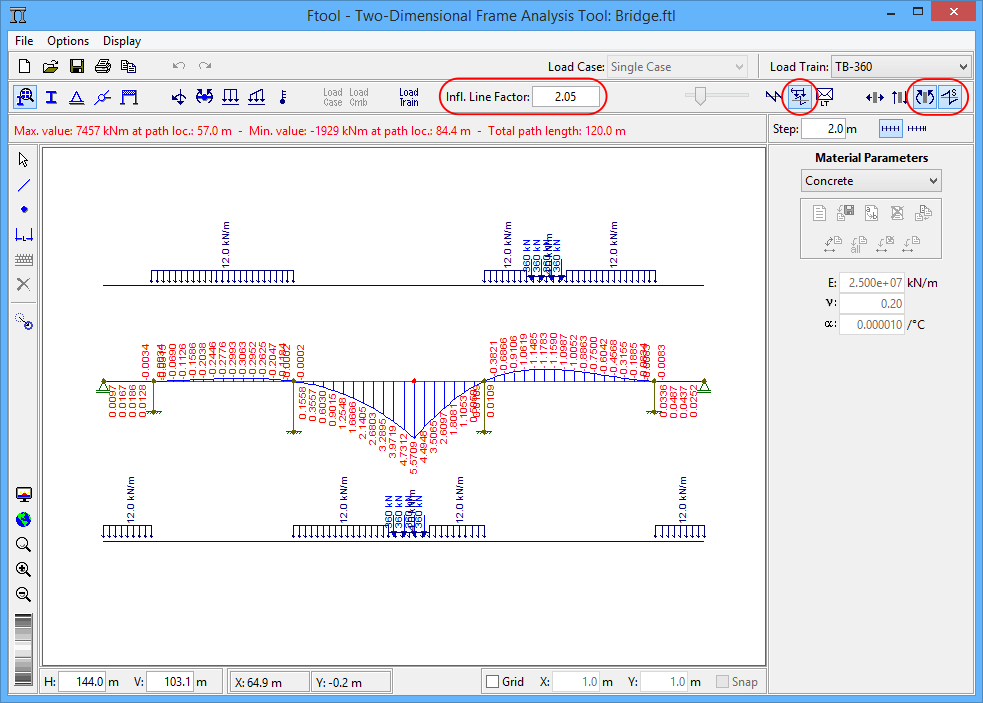 |
| Envoltória de esforços normais para cargas móveis |
Envoltória de esforços cortantes para cargas móveis |
Envoltória de momentos fletores para cargas móveis |
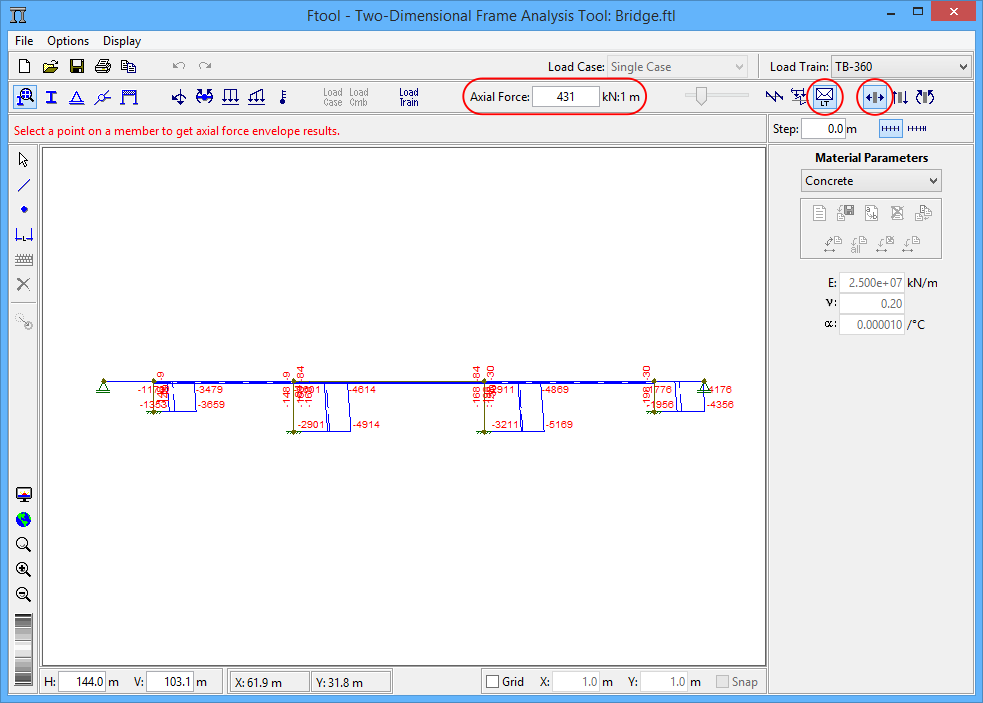 |
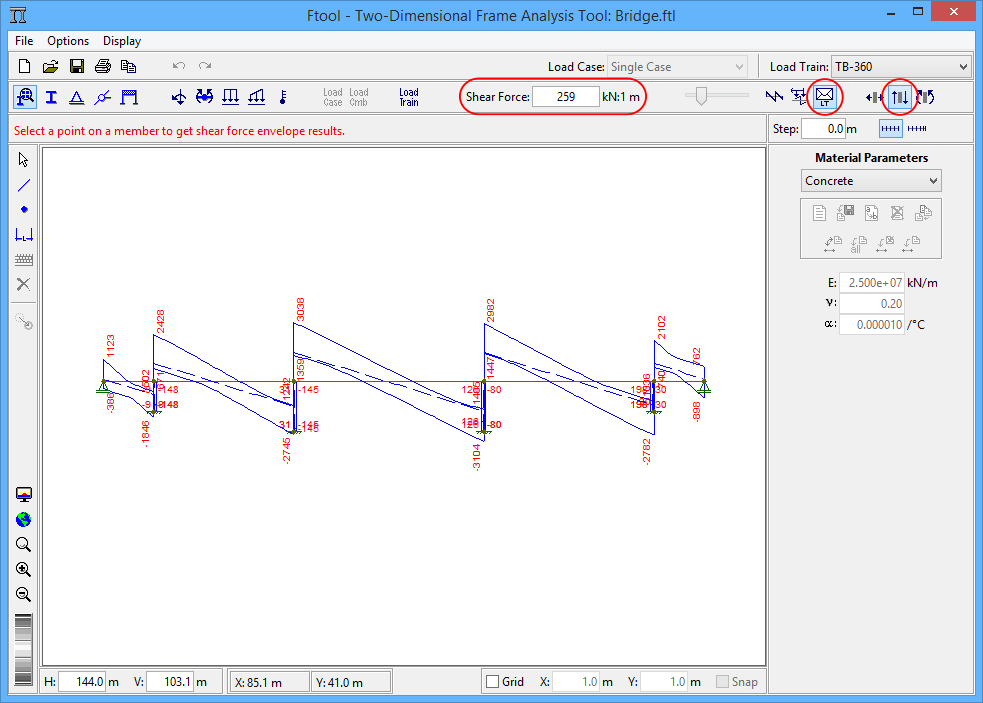 |
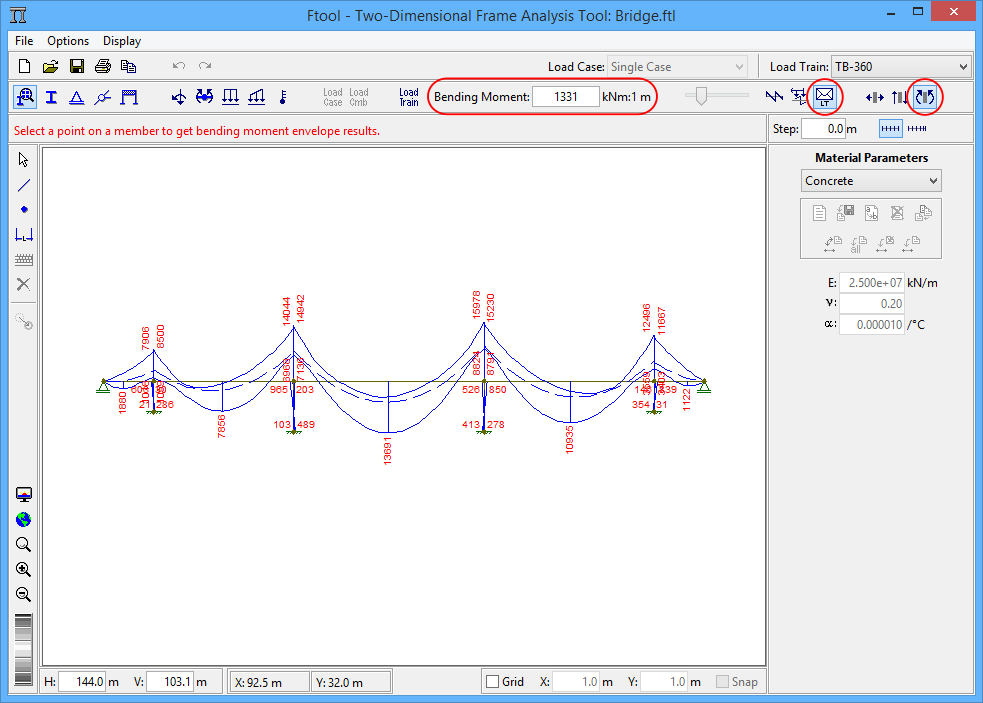 |
Em modo de Diagrama (Diagram), clicando em um ponto sobre uma barra
com o botão esquerdo do mouse, aparece na barra de mensagem acima da área de
desenho o valor do correspondente diagrama para aquele ponto. Também em modo
de Diagrama, se o botão direito do mouse for clicado sobre um nó, informações
sobre os resultados de análise do nó, tais como deslocamentos e reações de
apoio, são indicados na área lateral.
Em modo de Linha de Influência (Influence Line), se a opção para
selecionar uma nova seção para traçado NÃO estiver selecionada, clicando em um
ponto sobre uma barra com o botão esquerdo do mouse, aparece na barra de
mensagem acima da área de desenho o valor da correspondente linha de
influência naquele ponto.
Em modo de Envoltória de Esforços de Cargas Móveis (Load-train
Envelope), clicando em um ponto sobre uma barra com o botão esquerdo do
mouse, aparece na barra de mensagem acima da área de desenho os valores máximo
e mínimo da envoltória no ponto.
Os valores para cada passo ao longo das barras também podem ser mostrados
no desenho dos diagramas, linhas de influência ou envoltórias. Isso é
exemplificado na imagem abaixo, que mostra resultados de um diagrama de
momentos fletores com valores de passos indicados no desenho e na área lateral
na direita da tela para a barra selecionada. O tamanho do passo é definido
pela caixa de texto Step no canto superior direito da tela. Existe uma
opção específica para isso (Step Values) que pode ser acionada no menu
Display (veja na seção Controle de
Visualização - Menu Display).
Em todos os modos, se for usado o botão direito do mouse, aparecem na área
lateral na direita da tela informações adicionais sobre a barra com respeito
ao resultado que está sendo visualizado. Além disso, se um passo para consulta
de resultados estiver definido (Step), serão exibidos na mesma área os
resultados por passos ao longo da barra selecionada.